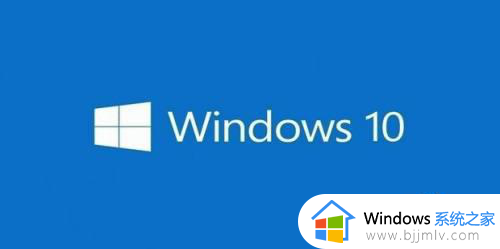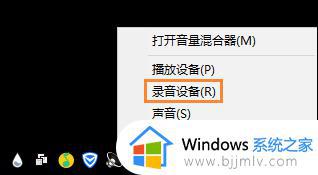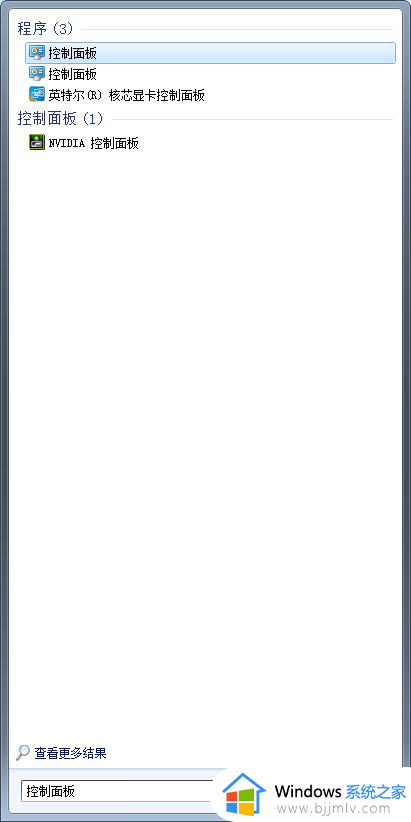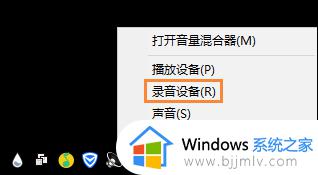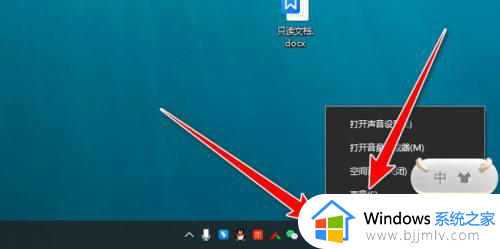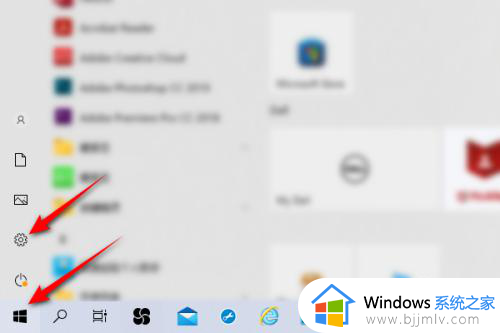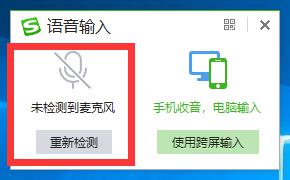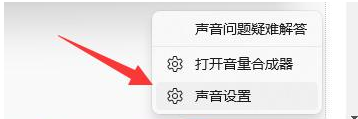蓝牙耳机麦克风测试怎么操作 蓝牙耳机麦克风测试方法
更新时间:2024-01-09 13:29:39作者:jkai
在日常使用蓝牙耳机的过程中,我们可能会遇到麦克风音质不佳或无法使用的问题。对此我们许多小伙伴都会选择对蓝牙耳机的麦克风进行测试,看看是否正常,但是有些小伙伴却不知道蓝牙耳机麦克风测试怎么操作,今天小编就给大家介绍一下蓝牙耳机麦克风测试方法,快来一起看看吧。
具体方法:
一、启用并将麦克风设置为默认设备
1、在任务栏右键上右键小喇叭图标,单击“录音设备”。
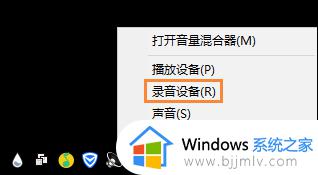
2、插上麦克风接口(前置面板接口位置有麦克风图标),选择一个状态为就绪的麦克风。然后下面按钮中“设置为默认设备”按钮旁边的小三角,选择“设置为默认通讯设备”。
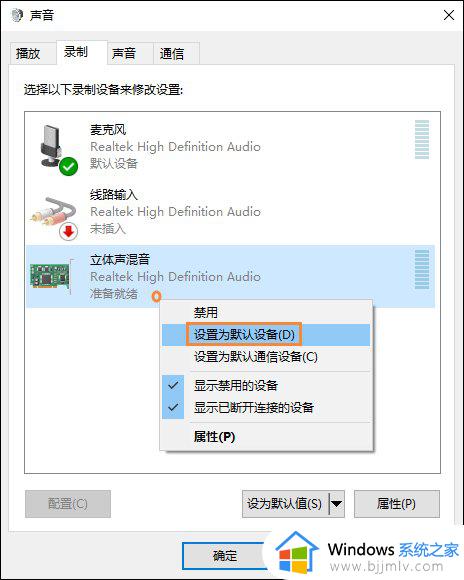
3、确认退出即可。
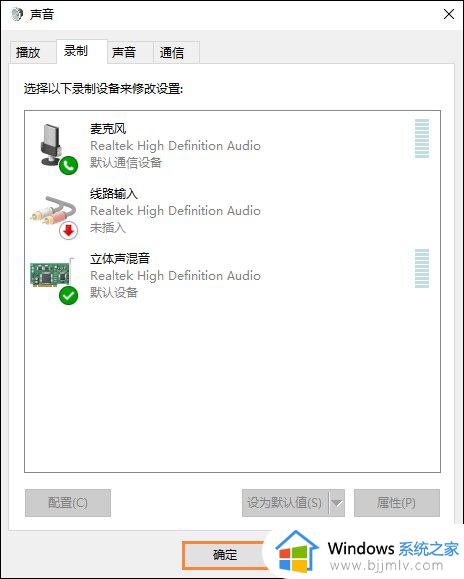
二、麦克风测试方法
1、打开QQ → 三 → 设置 ;
2、在基本设置中将滚动条拉到最下面,找到并点击“音视频通话”;
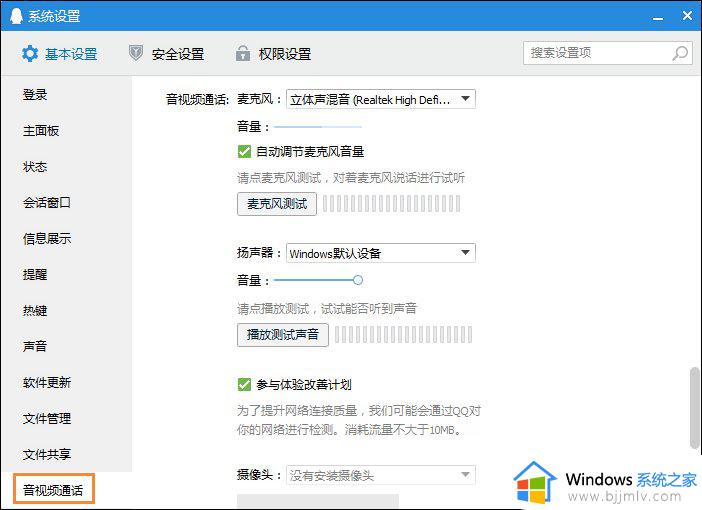
3、在麦克风栏目中的下拉菜单选择当前被激活的麦克风,再点击下面的“麦克风测试”即可,只要有波动就可以用。
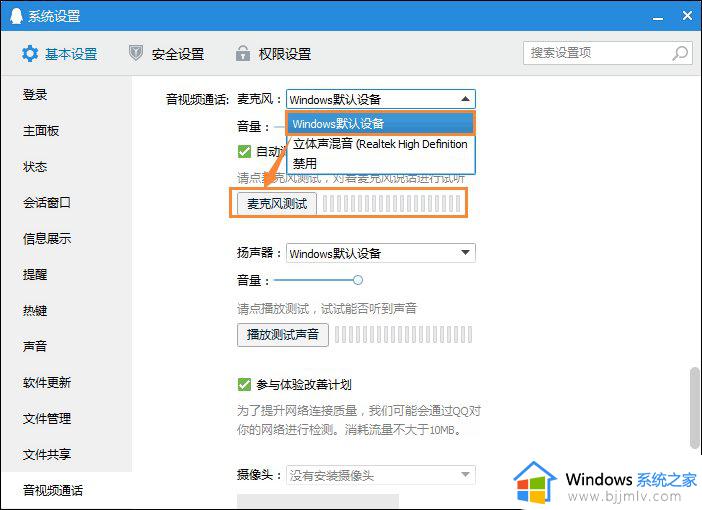
以上全部内容就是小编带给大家的蓝牙耳机麦克风测试方法详细内容分享啦,小伙伴们如果你们也不清楚的话,就快点跟着小编一起来看看吧,希望可以帮助到大家。